Har du noen gang kommet over et nettsted du vanligvis ikke besøker, men har noe du vil lese senere? Hvem har ikke det, ikke sant? Hvis du ikke vil la fanen være åpen, og bekymre deg for at du vil lukke den ved et uhell, kan du alltid bokmerke den.
Siden du ikke alltid er på datamaskinen din, fortsett å lese for å se hvordan du kan bokmerke nettsteder enten du er på Android-enheten eller datamaskinen. Du vil se hvor enkelt det er, og du trenger aldri å bekymre deg for å miste et annet nettsted igjen.
Slik bokmerker du et nettsted på Chrome for Android
For å lagre et nettsted mens du surfer på Android-enheten din, sørg for at du har Chrome åpen. Åpne nettstedet du vil bokmerke og trykk på de tre prikkene øverst til høyre. Trykk på stjerneikonet, og Chrome vil bokmerke nettstedet.
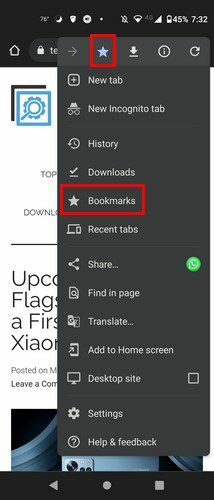
For å få tilgang til alle nettstedene du har lagret, kan du også følge denne banen. Trykk på prikkene, men denne gangen velger du alternativet Bokmerker. Når du er i Bokmerker, gå til Mobile Bookmarks. Der vil du se en liste over alle nettstedene du har lagret. Til høyre for hvert bokmerke vil du se prikker som gir deg forskjellige alternativer som:
- Plukke ut
- Redigere
- Flytte til
- Slett
- Flytte opp
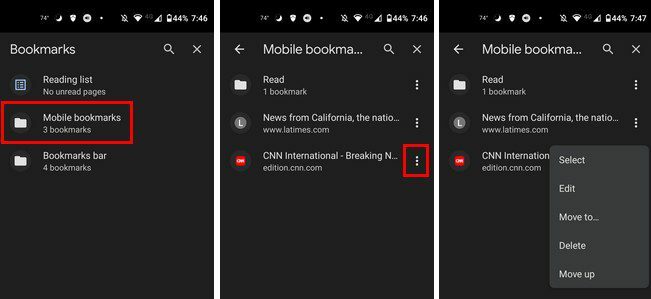
Administrer Chrome-bokmerkene dine
Du kan også flytte rundt på bokmerkene. Ved å trykke lenge på et bokmerke kan du gjøre ting som å endre navn/URL, Flytte til en annen mappe, Slette den, Åpne i en ny fane eller i en inkognitofane.
Slik bokmerker du nettsteder på Chrome Web
Hvis du er på datamaskinen din, kan du lagre hvilken som helst fane ved å åpne den og klikke på prikkene øverst til høyre. Plasser markøren på alternativet Bokmerker, og en sidemeny vises. Klikk på alternativet som sier bokmerk denne siden og klikk lagre.
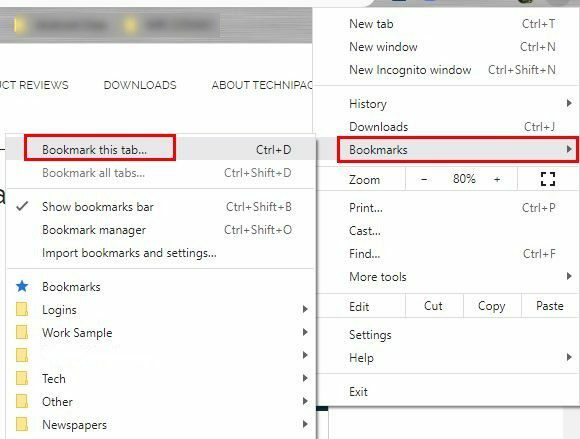
Hvis du ikke liker mappen, vil fanen bli lagret. Klikk på rullegardinmenyen Mappe og velg en annen mappe. Følg de samme trinnene for å få tilgang til alle bokmerkene dine, men denne gangen velger du alternativet Bokmerker uten rullegardinmenyen.
Du vil se alle mappene dine og alt du har lagret i den på neste side. Ved å klikke på prikkene ved siden av hver mappe kan du velge mellom alternativer som:
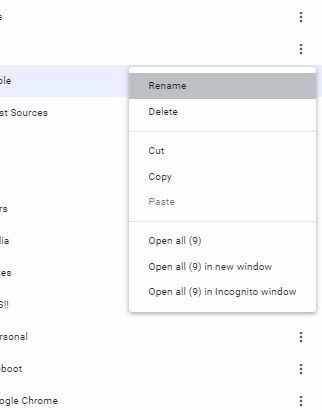
- Gi nytt navn
- Slett
- Kutte opp
- Kopiere
- Åpne alle faner
- Åpne alt i et nytt vindu eller i inkognitomodus
Selv om du får tilgang til en mappe, vil du fortsatt få det samme alternativet for hver fane du har lagret. Det er alt som skal til. Som du kan se, er det enkelt å lagre et nettsted på Chrome for Android og nett.
Konklusjon
Nå som du vet hvordan du lagrer favorittsidene dine, trenger du ikke å bekymre deg for å miste noe du vil lese senere. Enten du bruker Android-enheten eller datamaskinen din, er det enkelt å lagre en hvilken som helst fane. Lagrer du vanligvis mange faner for å lese senere på enheten din? Gi meg beskjed i kommentarene nedenfor, og ikke glem å dele artikkelen med andre på sosiale medier.